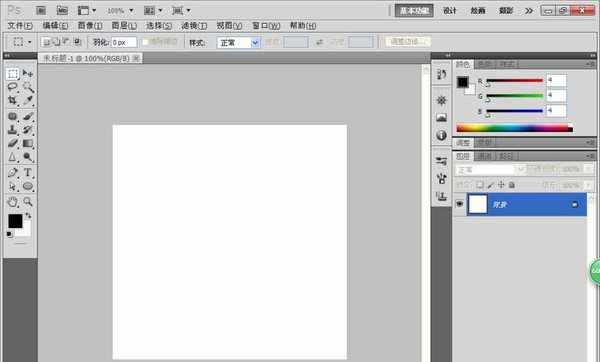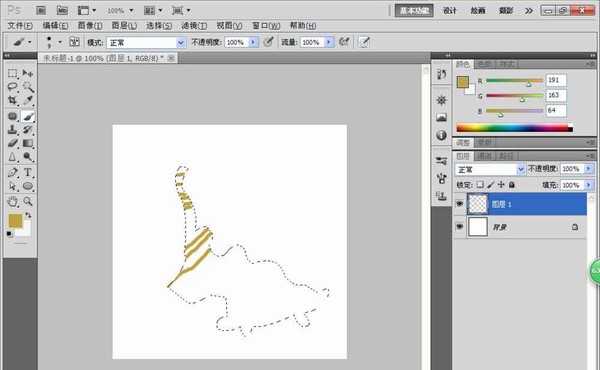PS软件应用广泛,主要运用到文字排版,绘画设计,海报设计,界面设计,后期动画制作,后期制作,照片的设计,建筑效果图的设计,照片修复等多个方面。下面和小编一起来学习如何用PS更好的运用绘画工具这篇文章吧。
- 软件名称:
- Adobe photoshop 6.0 汉化中文免费版
- 软件大小:
- 107MB
- 更新时间:
- 2013-04-19立即下载
1、按下crl+N键新建一个400*400像素的白色背景。
2、新建图层,选择钢笔工具,绘制轮廓,按下crl+enter键载入选区,如图
3、设置前景色为深黄色,然后选择画笔大小为5,开始涂抹,涂抹完成后如图。
4、再次设置画笔的大小为10,然后涂抹,如图
5、涂抹好之后,然后可以设置画笔的大小自己绘制更漂亮的文字哦。
6、设置画布的大小,不勾选相对,在原有的基础上增加宽度和高度。之后如图显示。
相关推荐:
PS怎么用切片工具添加链接?
ps怎么使用选框工具绘制图形?
ps怎么使用3D工具设计立体字?
标签:
PS,绘画工具
免责声明:本站文章均来自网站采集或用户投稿,网站不提供任何软件下载或自行开发的软件!
如有用户或公司发现本站内容信息存在侵权行为,请邮件告知! 858582#qq.com
暂无“PS怎么使用绘画工具?”评论...
更新动态
2024年11月25日
2024年11月25日
- 凤飞飞《我们的主题曲》飞跃制作[正版原抓WAV+CUE]
- 刘嘉亮《亮情歌2》[WAV+CUE][1G]
- 红馆40·谭咏麟《歌者恋歌浓情30年演唱会》3CD[低速原抓WAV+CUE][1.8G]
- 刘纬武《睡眠宝宝竖琴童谣 吉卜力工作室 白噪音安抚》[320K/MP3][193.25MB]
- 【轻音乐】曼托凡尼乐团《精选辑》2CD.1998[FLAC+CUE整轨]
- 邝美云《心中有爱》1989年香港DMIJP版1MTO东芝首版[WAV+CUE]
- 群星《情叹-发烧女声DSD》天籁女声发烧碟[WAV+CUE]
- 刘纬武《睡眠宝宝竖琴童谣 吉卜力工作室 白噪音安抚》[FLAC/分轨][748.03MB]
- 理想混蛋《Origin Sessions》[320K/MP3][37.47MB]
- 公馆青少年《我其实一点都不酷》[320K/MP3][78.78MB]
- 群星《情叹-发烧男声DSD》最值得珍藏的完美男声[WAV+CUE]
- 群星《国韵飘香·贵妃醉酒HQCD黑胶王》2CD[WAV]
- 卫兰《DAUGHTER》【低速原抓WAV+CUE】
- 公馆青少年《我其实一点都不酷》[FLAC/分轨][398.22MB]
- ZWEI《迟暮的花 (Explicit)》[320K/MP3][57.16MB]